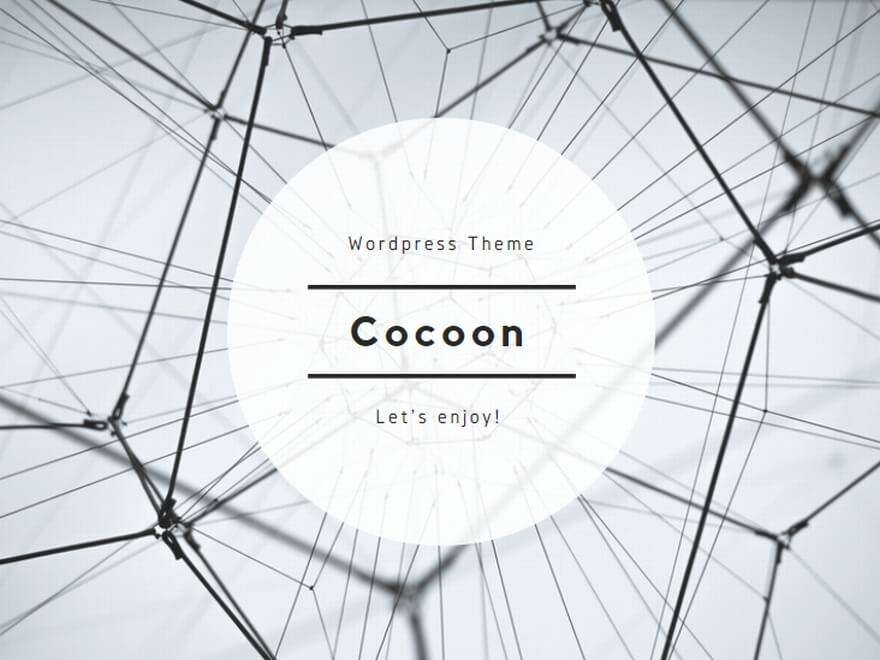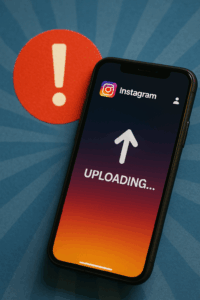
ストーリーアップロードできない理由とその背景
インスタストーリーの基本機能を理解する
Instagramのストーリー機能とは、写真や動画を24時間限定でシェアできる機能です。ユーザーは日常の一コマを気軽に投稿でき、閲覧者はタイムラインとは異なる形でそのコンテンツを楽しめます。スタンプやGIF、位置情報、アンケートなどのインタラクティブな要素もあり、コミュニケーションツールとしても高い人気を誇ります。また、ストーリーは動画だけでなく、音声やテキストのみの投稿も可能です。
ストーリーアップロード中に起こる一般的なトラブル
ストーリーのアップロード中に発生しやすいトラブルとしては、アップロードが途中で止まる、読み込み画面から先に進まない、そもそも投稿ボタンが押せないといった問題があります。これらは一時的な通信エラーや端末の処理負荷が原因となっていることが多く、複数回試しても改善されないケースもあります。また、Instagramのサーバー側で障害が起きていることもあり、リアルタイムでの確認が必要です。
アップロードできない原因を掘り下げる
アップロードできない原因はさまざまですが、最も一般的な要因としては、通信環境の不安定さ、アプリの不具合、端末のストレージ不足などが挙げられます。また、動画のファイルサイズやフォーマットがInstagramの仕様に合っていない場合や、アカウントが一時的に制限されていることも理由になり得ます。加えて、セキュリティ設定やサードパーティアプリとの干渉など、ユーザーが意識していない要素も関係していることがあります。
問題の具体例:ユーザーが直面する状況
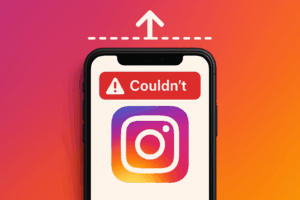
アップロード中から動かないときの状況
ストーリーの投稿を試みた際に、「アップロード中」と表示されたまま進まないケースは多くのユーザーが経験する一般的なトラブルです。この現象は、特に動画の投稿時や、複数のファイルを連続してアップしようとした場合によく見られます。端末のメモリ使用率が高い状態や、バックグラウンドで多数のアプリが動作している場合にも影響を受けやすく、結果として処理が滞ることがあります。また、Wi-Fiからモバイル通信に切り替わるタイミングなど、通信の不安定さも原因として考えられます。
投稿を作成できませんでしたのエラーメッセージ
「投稿を作成できませんでした」というエラーは、アプリの内部処理が正しく行われなかったことを示しています。このエラーが表示される際は、端末の一時ファイルに問題がある、ストレージ容量が不足している、もしくはアプリのバージョンが古く互換性が取れていないなどの原因が考えられます。また、一部のユーザーはこのエラーの発生後、何度試しても同じ結果となり、投稿自体をあきらめてしまうこともあります。このようなときは、アプリの再インストールや端末のキャッシュクリアが有効です。
インスタストーリーあげれない違反のケース
Instagramでは、利用規約やコミュニティガイドラインに反するコンテンツのアップロードを制限しています。例えば、暴力的な映像、著作権を侵害する音楽の無断使用、誤情報の拡散などが含まれます。このような投稿がシステムによって自動的に検出されると、ストーリーのアップロードがブロックされ、アカウントに警告が表示される場合もあります。さらに悪質な違反と判断された場合は、アカウント自体が一時停止、または永久的に停止される可能性もあるため、ガイドラインを事前に確認し、違反のないよう注意することが重要です。
ストーリーアップロードできない時の対策

通信環境をチェックする方法
ストーリーのアップロードができない場合、まず確認すべきはインターネット接続です。Wi-Fiに接続されている場合は一度オフにしてから再接続、またはモバイルデータ通信への切り替えを試すことで改善することがあります。スピードテストアプリを使って通信速度を測定し、適切な速度が出ているかを確認するのも有効です。また、公共のWi-Fiではセキュリティ制限や通信制限が原因となることもあるため、自宅など安定したネットワーク環境を利用しましょう。
再起動で解決!スマホのリフレッシュ
スマートフォンは長時間使用していると内部のキャッシュやバックグラウンドアプリが原因で動作が不安定になることがあります。こうした状態でストーリーをアップロードしようとすると、処理が遅延したり、エラーが発生する可能性があります。再起動を行うことで不要なプロセスがクリアされ、アプリの動作が改善することが多いため、まず試すべき基本的な対処法の一つです。特にiOSやAndroidの更新後には一度再起動することで安定性が増します。
アプリのアップデートとバージョン確認
Instagramアプリは定期的に更新されており、新しいバージョンでは旧バージョンに存在した不具合が修正されていることがよくあります。アプリが最新でない場合は、ストーリー機能に不具合が生じるリスクが高くなります。App StoreやGoogle Playからアプリのバージョンを確認し、必要に応じてアップデートを行いましょう。また、OS自体が古い場合にもアプリとの互換性に問題が生じることがあるため、端末のソフトウェアアップデートもあわせて確認することをおすすめします。
キャッシュ削除の具体的手順
アプリが蓄積するキャッシュデータは、一時的な情報を保存して動作をスムーズにする反面、古くなったり破損したキャッシュが原因で不具合を引き起こすことがあります。Androidの場合、設定→アプリ→Instagram→ストレージから「キャッシュを削除」を選択することで簡単にキャッシュをクリアできます。iOSではアプリ単体でキャッシュを消す機能がないため、アプリを一度削除して再インストールするのが効果的な方法です。定期的なキャッシュ削除は、アプリの動作安定化にもつながります。
具体的なケーススタディと対処法

特定の動画がアップロードできない原因
ストーリーに動画を投稿しようとした際、特定のファイルだけがアップロードできないことがあります。これは、動画の長さ、ファイル形式、解像度、フレームレート、またはファイルサイズがInstagramの仕様と合っていないことが主な原因です。例えば、15秒以上の動画や、対応していないコーデック(例:HEVC)でエンコードされたファイルは投稿できないことがあります。また、動画に使用されている音源が著作権上問題のあるものだった場合、自動でブロックされることもあります。さらに、編集アプリで加工された動画の中には、Instagramで正しく認識されず、アップロードできないこともあるため、他の動画アプリで再保存してみると改善する場合があります。
画像サイズやフォーマットの確認
Instagramのストーリーで推奨されている画像サイズは、1080×1920ピクセル(アスペクト比9:16)です。これを大きく逸脱していたり、ファイル形式がJPEGやPNG以外(例:TIFF、BMP)だったりすると、正常にアップロードできない原因になります。また、画像のファイルサイズが非常に大きいと、アップロード時にタイムアウトが発生する可能性があります。画像を投稿する際は、画質を落とさずに容量を小さくできるツールやアプリを使用するのも一つの手です。加えて、画像に埋め込まれたメタデータや透かしなどが干渉するケースもあるため、別名保存して再試行することで解決する場合もあります。
アカウントの制限とその解除の方法
Instagramでは、スパム行為やコミュニティガイドラインに違反した行為を行ったアカウントに対して、一時的な制限をかけることがあります。例えば、短時間に多数の投稿を行ったり、フォロワー以外への大量DM送信、不適切なハッシュタグの使用などが制限の対象となります。制限されると、ストーリーの投稿ができなくなるほか、コメントやいいね機能などにも影響が出ます。解除するには、通常は24時間~数日程度の待機で自然に解除されますが、Instagramのヘルプセンターを通じて異議申し立てを行うことも可能です。また、今後の再発を防ぐためにも、ガイドラインの内容を確認し、健全な運用を心がけることが大切です。
まとめ:ストーリー問題の解決法と再発防止策
発生頻度が高いトラブルの一覧
ストーリー投稿時に発生しやすいトラブルには、次のようなケースが多く報告されています。
- 投稿のアップロードが「処理中」のまま進まない
- エラーメッセージ「投稿を作成できませんでした」が表示される
- ストーリー投稿直後にアプリがクラッシュする
- アップロードしたはずのストーリーが反映されない
- アカウントに何らかの制限がかかっていて投稿できない これらのトラブルは、ユーザー側の操作ミスではなく、通信環境やアプリ側の不具合によることも多いため、焦らず一つずつ原因を切り分けて対処することが重要です。
再発防止のためのヒントとアドバイス
トラブルの再発を防ぐためには、まずアプリとOSのバージョンを常に最新に保つことが基本です。また、動画や画像のアップロード前には、Instagramが推奨するサイズやフォーマットであるかを確認しましょう。スマートフォンのストレージ容量に余裕を持たせ、バックグラウンドで起動中の不要なアプリはこまめに終了することも効果的です。さらに、アカウントの安全性確保のために、ガイドライン違反となる可能性のあるコンテンツは避け、健全な投稿を心がけましょう。定期的にキャッシュのクリアやアプリの再インストールを行うことで、安定したストーリー投稿環境を維持できます。